Crear patrones en CorelDRAW®
de Pratik Shah
En este tutorial se emplean las siguientes herramientas y controles: herramienta Mano alzada, herramienta Forma, Unir nodos, Convertir a curvas, Reflejar y Duplicar, Girar y Repetir, Ángulo de Rotación.
- Abre CorelDRAW y haz clic en Nuevo documento vacío en la pantalla de inicio. Configura el documento tal y como se muestra en la Ilustración 1.
![]()
Ilustración 1
- Selecciona la herramienta Mano alzada
![]() (F5). Dibuja una línea recta vertical. Para ello, mantén presionada la tecla Ctrl, haz clic en la ventana de dibujo para comenzar la línea y luego haz clic para terminarla. No arrastres para dibujar la línea.
(F5). Dibuja una línea recta vertical. Para ello, mantén presionada la tecla Ctrl, haz clic en la ventana de dibujo para comenzar la línea y luego haz clic para terminarla. No arrastres para dibujar la línea.
- Selecciona la herramienta Forma
![]() (F10). Haz clic en cualquier punto de la línea y, a continuación, en el botón Convertir a curvas de la barra de propiedades (Ilustración 2).
(F10). Haz clic en cualquier punto de la línea y, a continuación, en el botón Convertir a curvas de la barra de propiedades (Ilustración 2).![]()
Ilustración 2
- Haz clic en el tercer tirador contando de arriba a abajo y arrástralo hacia la izquierda y ligeramente hacia abajo. Obtendrás una forma similar a la que se muestra en la Ilustración 3.
- Selecciona el objeto con la herramienta Selección
![]() y arrastra el tirador medio izquierdo hacia la derecha al tiempo que mantienes presionada la tecla Ctrl para crear un objeto perfectamente reflejado. Antes de soltar el botón del ratón, haz clic con el botón secundario una vez para crear un duplicado reflejado (Ilustración 4).
y arrastra el tirador medio izquierdo hacia la derecha al tiempo que mantienes presionada la tecla Ctrl para crear un objeto perfectamente reflejado. Antes de soltar el botón del ratón, haz clic con el botón secundario una vez para crear un duplicado reflejado (Ilustración 4).
![]()
Ilustración 3
|
![]()
Ilustración 4
|
- Selecciona ambos objetos y haz clic en Organizar > Combinar (o presiona Ctrl+L). Con los objetos combinados todavía seleccionados, haz clic en la herramienta Forma (F10). Selecciona los dos nodos superiores con un recuadro y haz clic en el botón Unir dos nodos de la barra de propiedades (el botón resaltado en la Ilustración 5). A continuación, selecciona los nodos inferiores del objeto con un recuadro y únelos.
![]()
Ilustración 5
- Ahora tenemos un único objeto cerrado. Rellena este objeto con cualquier color de la paleta de colores. El objeto final debe parecerse al objeto de la Ilustración 6. Si el objeto no está relleno de color, entonces es que algún paso no se realizó correctamente al unir los nodos o al combinar los objetos. Es posible que tengas que volver al Paso 6.
- Con el objeto seleccionado, haz clic en él para convertir los tiradores de tamaño en tiradores de rotación. Mantén presionada la tecla Ctrl y arrastra el centro del objeto, que es también el centro de rotación, a la parte inferior del objeto, tal y como se muestra en la Ilustración 7.
![]()
Ilustración 6
|
![]()
Ilustración 7
|
- Mientras mantienes presionada la tecla Ctrl para limitar el ángulo de rotación, empieza a rotar el objeto en múltiplos de 5, tal y como se muestra en la Ilustración 8. Antes de soltar el botón del ratón, haz clic con el botón secundario una vez para crear un duplicado. Presiona Ctrl+R varias veces para crear duplicados girados hasta completar el círculo (Ilustración 9).
![]()
Ilustración 8
- Selecciona todos los objetos con un recuadro mediante la herramienta Selección y presiona Ctrl+L para combinarlos (Ilustración 10). Pueden crearse patrones distintos modificando la curva de la forma en el Paso 4 y utilizando diversos ángulos de rotación. En este ejemplo, los objetos se giraron 30º.
![]()
Ilustración 9
|
![]()
Ilustración 10
|
![]()
Ilustración 11
|
![]()
Ilustración 12
|
![]()
Ilustración 13
|
![]()
Ilustración 14
|
![]()
Ilustración 15
|
Pueden crearse diversos patrones utilizando distintas formas de curva y ángulos de rotación. |
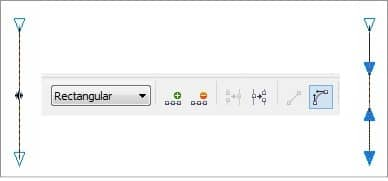

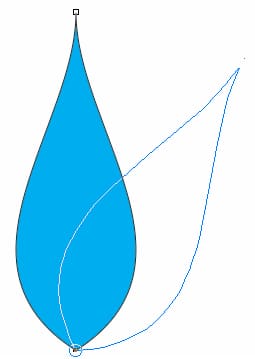
 (F5). Dibuja una línea recta vertical. Para ello, mantén presionada la tecla Ctrl, haz clic en la ventana de dibujo para comenzar la línea y luego haz clic para terminarla. No arrastres para dibujar la línea.
(F5). Dibuja una línea recta vertical. Para ello, mantén presionada la tecla Ctrl, haz clic en la ventana de dibujo para comenzar la línea y luego haz clic para terminarla. No arrastres para dibujar la línea. (F10). Haz clic en cualquier punto de la línea y, a continuación, en el botón Convertir a curvas de la barra de propiedades (Ilustración 2).
(F10). Haz clic en cualquier punto de la línea y, a continuación, en el botón Convertir a curvas de la barra de propiedades (Ilustración 2). y arrastra el tirador medio izquierdo hacia la derecha al tiempo que mantienes presionada la tecla Ctrl para crear un objeto perfectamente reflejado. Antes de soltar el botón del ratón, haz clic con el botón secundario una vez para crear un duplicado reflejado (Ilustración 4).
y arrastra el tirador medio izquierdo hacia la derecha al tiempo que mantienes presionada la tecla Ctrl para crear un objeto perfectamente reflejado. Antes de soltar el botón del ratón, haz clic con el botón secundario una vez para crear un duplicado reflejado (Ilustración 4).